イラストレータースムーズツールの場所
Illustratorのパスを滑らかにしてアンカーポイントを最適化してくれるスムーズツールですが、Illustratorのバージョンアップで場所がわかりづらくなりました。
スムーズツールがない時は、実はアイコンがここに隠れています。

Shaperツールか、鉛筆ツール、パス消しゴムツールか、連結ツールのアイコンがツールボックスに表示されています。(初期設定ではshaperツール)
クリックしたまま待ってると、「スムーズツール」が選べます。
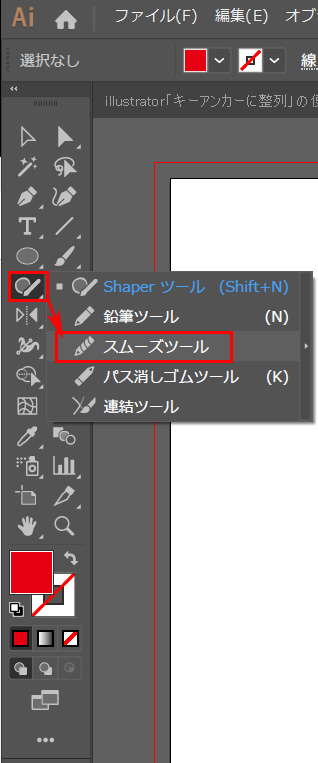
鉛筆ツールも、パス消しゴムツールも、shaperツールごときのために隠れアイコンみたいに目立たないところに行ってしまいました。残念な改悪です。
頻繁にスムーズツールを利用される方は「ショートカット」を割り当てるのも良いでしょうね。
スムーズツールにショートカットを割り当てるカスタマイズ方法
Illustratorのショートカットはカスタマイズで自由に割り当てることができます。
「編集/キーボードショートカット」を選択します。
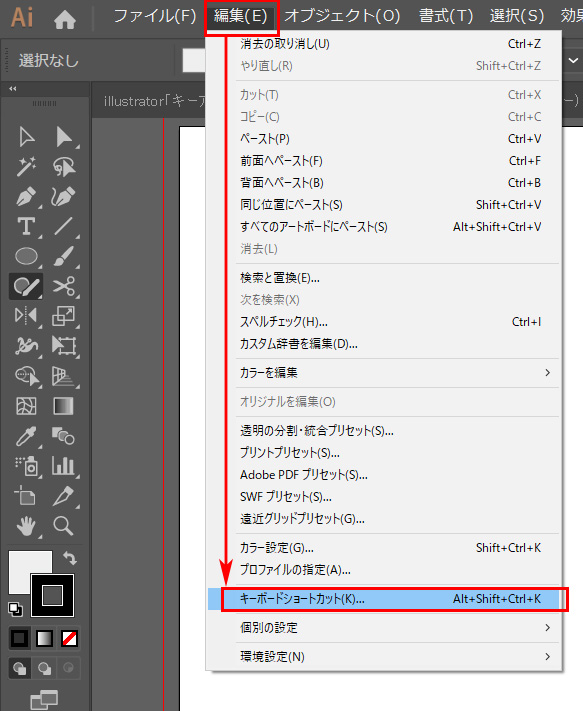
キーボードショートカットのカスタマイズ
「ツール」タブを選んだ状態で、検索窓に「スムーズ」と入力すると、スムーズツールのショートカット入力画面だけ表示されます。
好みのショートカットを割り当てれば、ワンタッチでスムーズツールが使えるようになります。
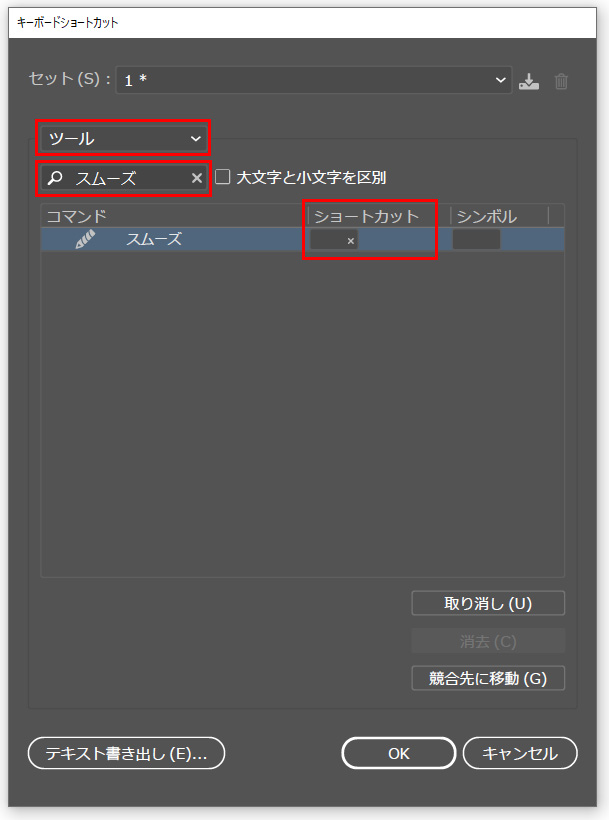
ただし、普段良く使うショートカットキーを上書きで削除してしまうと不便になります。そのため、普段使わない機能のショートカットをこちらに割り当てて利用するとよりベターです。
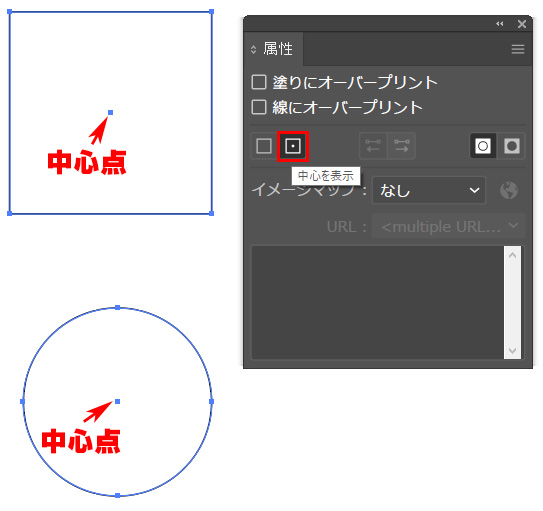

コメント